INSV is een videoformaat dat door verschillende modellen Insta360-camera’s wordt gebruikt. Deze camera’s zijn eenvoudig te gebruiken en populair voor het vastleggen van meeslepende 360-gradenbeelden. Zoals elk videoformaat kan het INSV-bestand echter ook beschadigd raken, wat tot verschillende afspeelproblemen kan leiden. Dus als je problemen ondervindt bij het afspelen van INSV-video’s, ben je welkom bij dit bericht. Hier heb ik gedetailleerde informatie gedeeld over dit videoformaat en hoe je het INSV-bestand kunt repareren met behulp van een geavanceerde Video Reparatie Hulpmiddel en andere snelle oplossingen.
Vrij Video Reparatie Gereedschap.
Reparatie beschadigde, schokkerige, korrelige en andere video problemen zonder de oorspronkelijke kwaliteit gemakkelijk te verliezen. Probeer nu!
Dus laten we beginnen……!
Snelle navigatie:
Wat veroorzaakt de corruptie van Insta360 INSV-videobestanden?
Manieren om het INSV-bestand te repareren
- Herstellen vanuit de back-upmap
- Beste Video Reparatie Hulpmiddel
- Repareer het INSV-bestand met Insta360 Studio
- Probeer verschillende mediaspelers
- Neem contact op met Insta360-ondersteuning
Wat is een INSV-bestand?
INSV is de korte termijn van Insta360 panoramische video. Het is een videobestandsformaat dat wordt gebruikt voor het opslaan van 360-gradenbeelden die zijn vastgelegd door Insta360-camera’s. Deze video’s worden doorgaans opgenomen met H.264- of H.265-videocodecs (HEVC). Wat nog meer? INSV-bestanden worden voornamelijk gebruikt door fotografen en sportliefhebbers om een groot aantal video’s in HD-kwaliteit op te slaan.
Bovendien kunt u de Insta360 studio-applicatie gebruiken om INSV-bestanden op een Mac- of Windows-systeem te openen of te bekijken. En de Insta360 Players-app om INSV-bestanden te openen op iOS of Android OS.
Insta360-camera’s die het INSV-formaat ondersteunen
| Insta360-cameraserie | Insta360 ONE, Titan, EVO, ONE X, Nano, Air, Insta360 X3, Insta360 X4, Insta360 FLOW, etc. |
Wat veroorzaakt de corruptie van Insta360 INSV-videobestanden?
Insta360 INSV-video corruptie kan verschillende oorzaken hebben, waaronder:
- Onderbrekingen tijdens video-opname.
- Problemen met bestandsoverdracht
- Defecte camera of opslagapparaat (zoals een SD-kaart)
- Softwarefouten
- Bestandssysteemfouten.
- Virus- of malware-aanval.
Nu we de veelvoorkomende oorzaken kennen, gaan we verder kijken naar de mogelijke manieren om videocorruptie op te lossen.
Hoe INSV-bestand te repareren?
Het repareren van beschadigde INSV-bestanden kan een uitdagende taak zijn. Maar door de hieronder besproken oplossingen toe te passen, kunt u deze situatie gemakkelijk overwinnen.
Methode 1 – Herstellen vanuit back-upmap
Als u een back-up hebt van het beschadigde .insv-bestand, probeer het dan vanaf daar te herstellen in plaats van het te repareren. Herstellen vanaf een back-up is een van de eenvoudige en duidelijke technieken om elk type probleem met video bestands corruptie aan te pakken.
Methode 2 – Beste Video Reparatie Hulpmiddel voor Insta360 INSV-bestands reparatie
Als het gaat om het repareren van beschadigde INSV-videobestanden, is het gebruik van de video bestand reparative Hulpmiddel de beste optie die u kunt proberen. Deze software heeft de mogelijkheid om elke vorm van afspeelfouten of problemen met betrekking tot de INSV of andere video bestands formaten op te lossen.
De gebruiksvriendelijke interface van dit programma is zo eenvoudig dat iedereen zonder technische kennis het kan proberen.
Belangrijkste kenmerken:
- Ondersteunde videoformaten zoals 3G2, 3GP, FLV, M4V, MP4, WMV, MTS, F4V, AVCHD, enz.
- Gebruiksvriendelijk en betrouwbaar
- Herstelt met virussen geïnfecteerde video’s
- 100% veilig in gebruik.


* Free version of this program only previews repaired videos.
Dus download en installeer deze software gewoon op uw Windows- en Mac-pc om problemen met Insta360-videobestanden op te lossen.
Na het downloaden volgt u de onderstaande stapsgewijze handleiding om te weten hoe het werkt.
Stap 1: Download, installeer en start Video Reparatie software op uw systeem. Klik op 'Bestanden toevoegen' om beschadigde videobestanden toe te voegen.

Stap 2: Klik op de knop 'Reparatie' om het reparatie proces te beginnen. Dit begint het een voor een repareren van uw toegevoegde videobestanden.

Stap 3: U kunt op 'Preview' klikken om het gerepareerde videobestand in de software te bekijken en op de knop 'Gerepareerde bestanden opslaan' klikken om de gerepareerde video’s op de gewenste locatie op te slaan.

Methode 3- Repareer het INSV-bestand met Insta360 Studio
Veel gebruikers hebben gemeld dat ze Insta360 Studio-videobewerkingssoftware gebruikten om Insta360 INSV-bestanden te repareren.
Zo kunt u dat doen:
- Download en installeer de Insta360 Studio-software op uw pc.
- Open vervolgens Insta360 Studio >> klik op de optie Importeren om een beschadigd INSV-bestand te importeren.
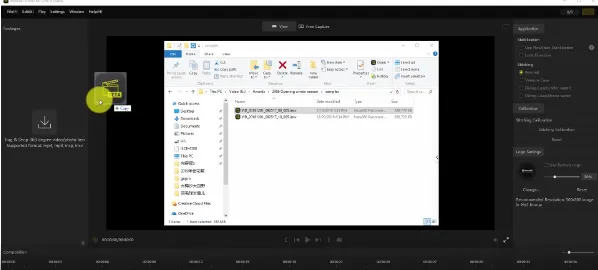
- Sleep nu een geïmporteerde video naar de tijdlijn en tik vervolgens met de rechtermuisknop op de clip >> kies Video repareren.
- Kies daarna de optie Reparatie en wacht tot de software het analyse- en reparatieproces heeft voltooid.
- Zodra het bestand herstel proces voorbij is, slaat u het gerepareerde bestand op in een ander formaat, zoals MOV of MP4.
Methode 4- Probeer verschillende mediaspelers
Soms ligt het probleem met het afspelen van video bij de mediaspeler en niet bij het bestand zelf. Overweeg in een dergelijke situatie de INSV-video in verschillende mediaspelers af te spelen om te zien of er sprake is van een compatibiliteitsprobleem.
Lees ook: Repareren 360 graden video werkt niet Probleem op pc en Android
Methode 5- Neem contact op met Insta360-ondersteuning
Als de bovenstaande doe-het-zelfoplossingen het probleem met de INSV-videocorruptie niet oplossen, kan het de moeite waard zijn om contact op te nemen met het Insta360-ondersteuningsteam voor verdere hulp. Ze hebben mogelijk specifieke stappen voor probleemoplossing of kunnen u begeleiden bij het herstellen van de bestanden.
Dat is het.
Hoe verwijderde INSV-bestanden gemakkelijk herstellen?
Ongeacht of u uw .insv-videobestand opzettelijk of onopzettelijk bent kwijtgeraakt, u kunt ze van uw smartphone herstellen met behulp van de Prullenbak van een Insta360 GO-app.
Laten we dus de onderstaande stappen volgen om het verwijderde INSV-bestand te herstellen:
- Start de Insta360 GO-applicatie op uw telefoon.
- Tik onderaan op Instellingen.
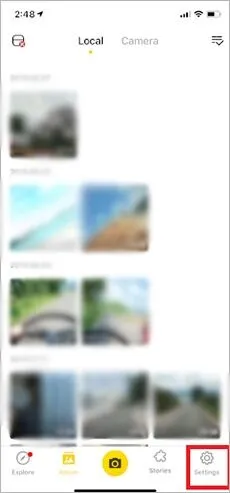
- Navigeer naar de Prullenbak om de verwijderde video’s te controleren.
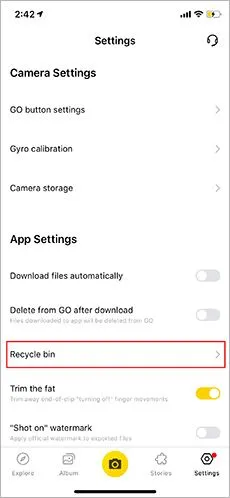
- Tik nu op een pictogram in de rechterbovenhoek om de beelden te kiezen die u wilt ophalen >> tik op de knop Herstellen.
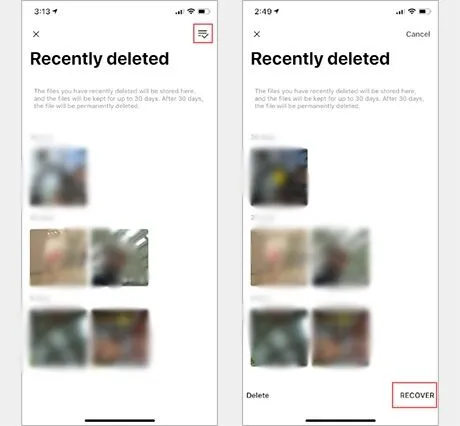
Let op: de prullenbak van de applicatie bewaart alleen de video’s die zijn gewist uit het lokale album van een app.
Hoe INSV-video naar MP4-videobestand converteren?
De beste manier om de Insta360 (INSV)-video naar een MP4-video te converteren, is door de naam van het bestand te wijzigen. Om te weten hoe u dit moet doen, volgt u de onderstaande instructies zorgvuldig.
- Op uw bureaublad moet u naar de locatie gaan en met de rechtermuisknop op een INSV-bestand klikken.
- Klik vervolgens op de optie Hernoemen.
- Momenteel, verwijder .INSV extensie vanaf het einde en voeg de .MP4-extensie toe >> druk op Enter.
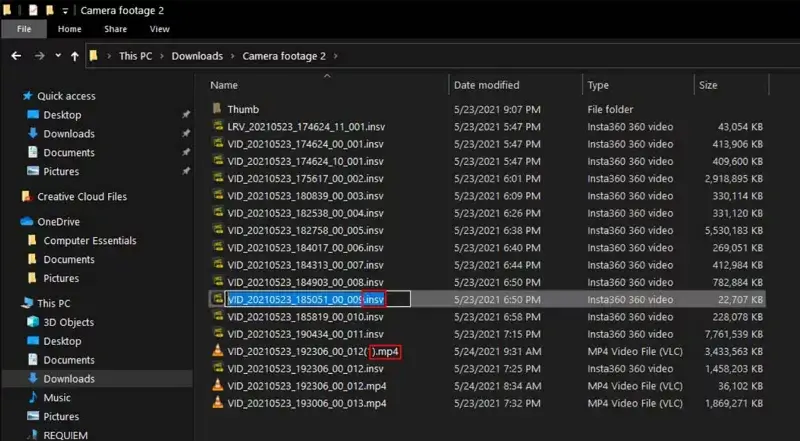
- Nadat u de extensie hebt gewijzigd, kunt u de video openen met elke software die compatibel is met het .MP4-formaat.
Veel Gestelde Vragen:
Het opslagbestandsformaat van Insta360 is INSV.
Om INSV-videobestanden te bekijken, moet u:
Nee, Insta360 heeft geen interne opslag.
U kunt verwijderde bestanden op Insta360 herstellen vanuit eerdere back-ups of de prullenbak van de Insta360 GO-app.
Om te openen, kiest u Bestand in Studio >> klikt u op Bestanden openen/Map openen, kiest u het beeldmateriaal dat u wilt openen en klikt u vervolgens op Openen. Welk formaat is Insta360-opname?
Hoe INSV-bestanden bekijken?
Heeft Insta360 een intern geheugen?
Hoe herstel ik verwijderde bestanden op Insta360?
Hoe open ik Insta360-bestanden?
Tijd om af te ronden
INSV-videobestanden raken beschadigd door verschillende mogelijke oorzaken. U kunt repareren INSV-bestanden echter eenvoudig met Insta360 Studio of de betrouwbare Video Reparatie Hulpmiddel die in dit bericht wordt beschreven. Met deze hulpprogramma’s kunt u afspeelfouten, synchronisatieproblemen of andere problemen oplossen die kunnen optreden als gevolg van corruptie van .insv-bestanden.
Ik hoop dat je dit artikel nuttig vond……!


Taposhi is an expert technical writer with 5+ years of experience. Her in-depth knowledge about data recovery and fascination to explore new DIY tools & technologies have helped many. She has a great interest in photography and loves to share photography tips and tricks with others.